Nakakakuha ka ba ng mga error na nauugnay sa SIM card sa iyong iPhone at hindi mo makita ang mga cellular signal bar? Bilang resulta, hindi ka maaaring tumawag, gumamit ng mobile data, at magpadala o tumanggap ng mga text?
Kadalasan, nangyayari ito dahil sa mga problema sa SIM card na sinusubukan mong gamitin. Magpapakita ang iyong iPhone ng mga mensahe ng error tulad ng Di-wastong SIM, Walang SIM, Walang Naka-install na SIM Card, Hindi Wasto ang SIM, Hindi Sinusuportahan ang SIM, at Pagkabigo ng SIM Card.
Sa ibang pagkakataon, maaaring nasa iyong iPhone ang kasalanan dahil hindi nito nakikilala ang SIM card. Sabihin pa natin at ipakita sa iyo kung paano ayusin ang mga isyu sa SIM card sa iyong iPhone o cellular iPad.
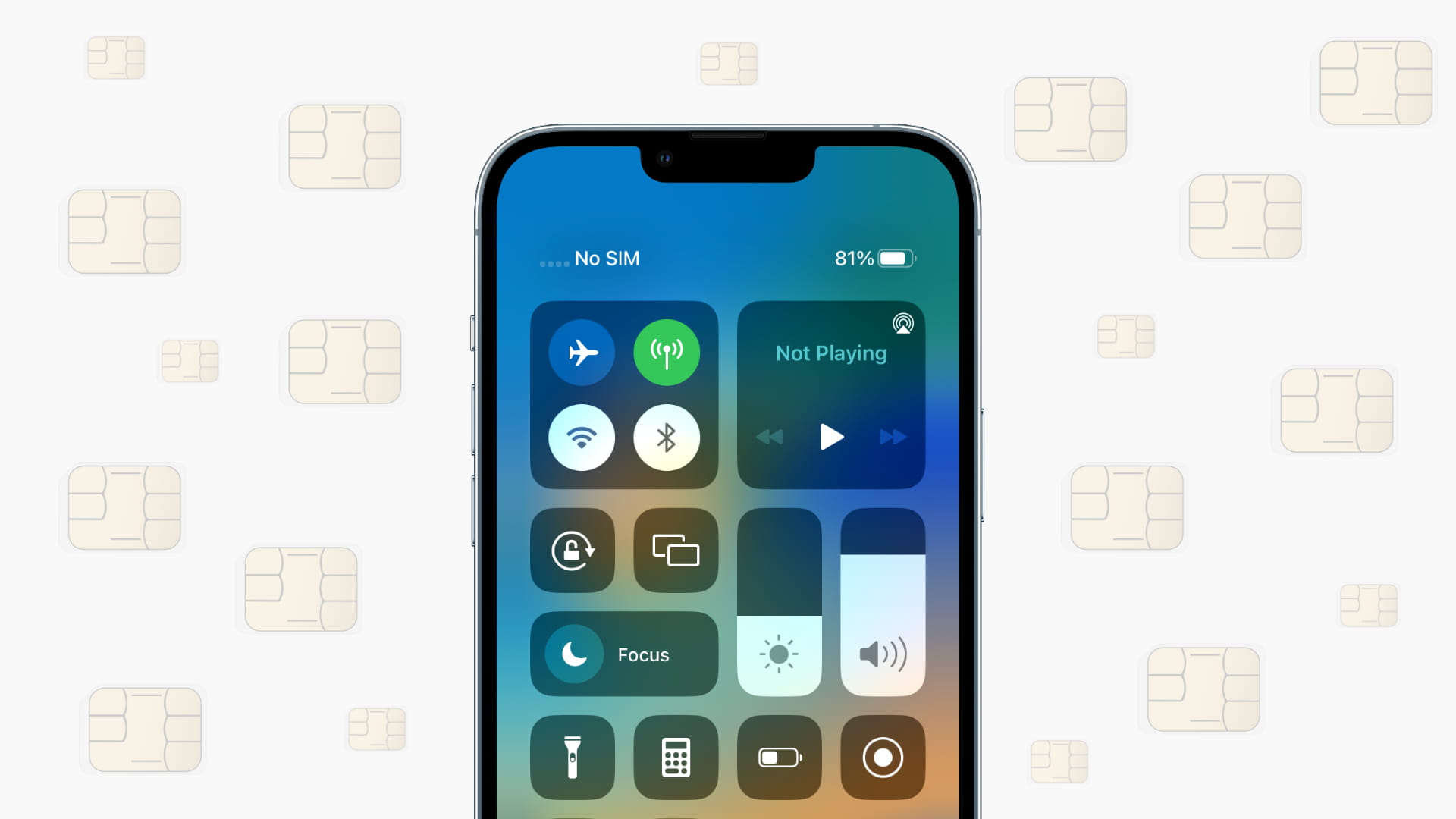 Talaan ng mga Nilalaman itago
Talaan ng mga Nilalaman itago
Bili ba ang iyong iPhone mula sa isang carrier at naka-lock?
Ang mga iPhone ay may dalawang uri – naka-lock at naka-unlock. Ang mga iPhone na naka-lock ng carrier ay maaari lamang gamitin sa isang carrier (karaniwan ay mula sa kung saan mo binili ang iyong iPhone). Sa kabilang banda, maaari mong gamitin ang SIM card ng anumang kumpanya sa isang naka-unlock na iPhone.
Upang tingnan kung ang iyong iPhone ay carrier-lock o hindi, pumunta sa Mga Setting > Pangkalahatan > Tungkol sa. Dito, kung makakita ka ng Walang mga paghihigpit sa SIM sa tabi ng Carrier Lock, nangangahulugan iyon na naka-unlock ang iyong iPhone. Mangyaring laktawan ang lahat sa ibaba at pumunta sa susunod na heading.
Kung sakaling ang iyong iPhone ay carrier-lock, at subukan mong gumamit ng SIM card ng ibang kumpanya, magpapakita ito ng SIM Not Valid error screen na may sumusunod na text:
Ang SIM card na kasalukuyan mong na-install sa iPhone na ito ay mula sa isang service provider na hindi sinusuportahan sa ilalim ng patakaran sa pag-activate na kasalukuyang itinalaga ng activation server. Hindi ito isang isyu sa hardware sa iPhone. Mangyaring magpasok ng isa pang SIM card mula sa isang sinusuportahang service provider o humiling na ang iPhone na ito ay i-unlock ng aming service provider. Mangyaring makipag-ugnayan sa Apple para sa higit pang impormasyon.
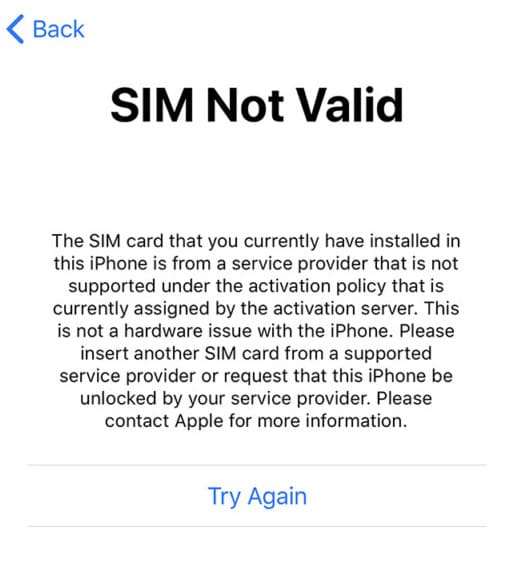
Sa kabutihang palad, hindi kumplikado ang pag-unlock sa iyong iPhone na naka-lock ng carrier. Pumunta sa post na ito ni Sebastién at tingnan din ang pahina ng Apple Support na ito.
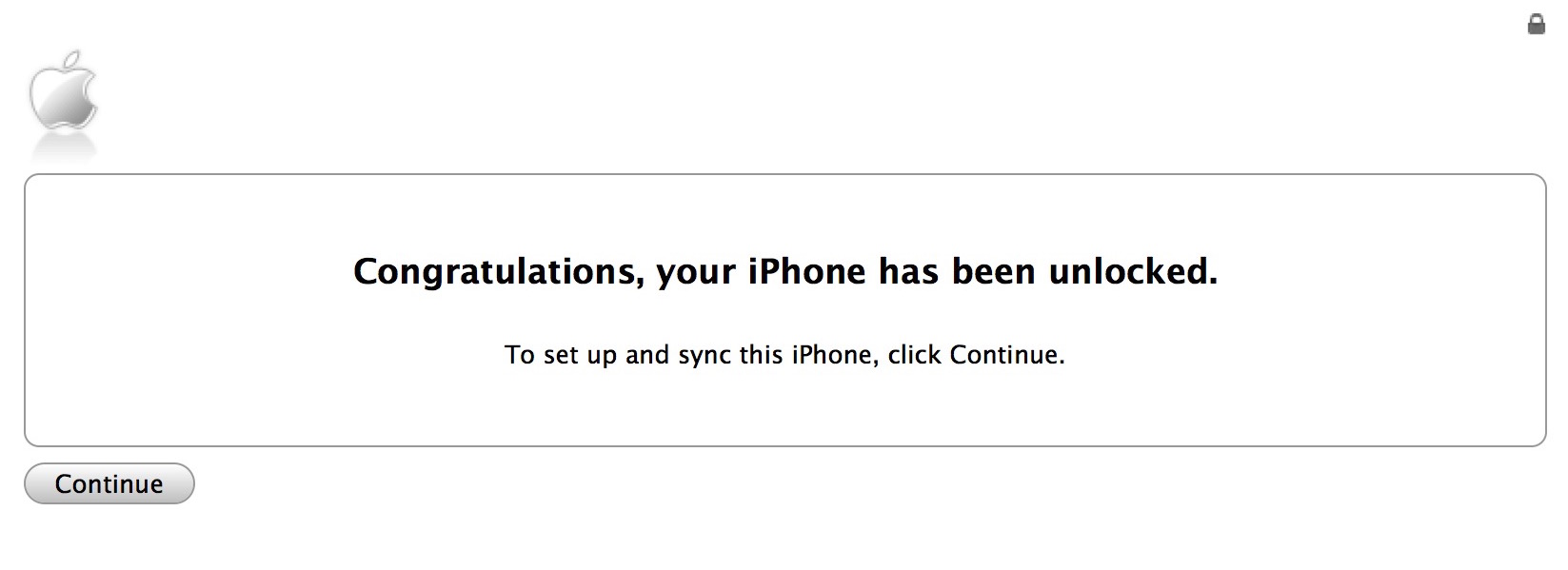
Isang salita tungkol sa eSIM sa iPhone
Gumagamit ka ba ng eSIM sa iyong iPhone? Kadalasan, sa eSIM (na naka-embed sa loob ng iyong iPhone), hindi ka makakakita ng anumang mga error sa pagkabigo ng SIM o hindi wasto ang SIM.
Kung sakaling hindi gumagana ang eSIM sa iyong iPhone, malamang na dahil hindi mo pa nababayaran ang iyong pending bill o na-recharge ang prepaid SIM. Bayaran ang bayarin at dapat gumana ang iyong mga serbisyo sa cellular tulad ng dati.
Bihirang posible na maling na-deactivate ng iyong carrier ang iyong account. Sa kasong ito, kailangan mong makipag-ugnayan sa kanila at humingi ng paliwanag. Sa pinakamasamang sitwasyon, maaaring kailanganin mong i-set up muli ang eSIM sa iyong iPhone. Ibibigay ng iyong carrier ang mga kinakailangang tagubilin, QR code, OTP, atbp., kung naaangkop. Ang proseso ay bahagyang nag-iiba para sa iba’t ibang kumpanya sa buong mundo.
Kaugnay: Ang iOS 16 ay maaaring magpalit ng eSIM sa isang bagong iPhone sa pamamagitan ng Bluetooth, ngunit kailangan ang suporta ng carrier
Pag-activate ng iyong iPhone sa pamamagitan ng isang SIM card
Kanina, kailangan mo ng gumaganang SIM card upang i-activate ang iyong bago o na-restore na iPhone. Ngunit hindi na iyon ang kinakailangan, at maaari mong i-set up ang iyong bago o na-restore na iPhone gamit ang Wi-Fi. Pagkatapos mag-set up, kung hindi nakikilala ng iyong iPhone ang SIM card, makakatulong ang mga sumusunod na solusyon.
Kaugnay: Hindi ma-activate ang iyong iPhone? Narito kung bakit at paano ito ayusin
Paano ayusin ang mga isyu sa SIM card sa iyong iPhone at cellular iPad
Sundin ang mga solusyong ito upang ayusin ang SIM Not Valid, No SIM Card, o iba pang nauugnay na isyu.
1. Paganahin at huwag paganahin ang Airplane mode
Una, pumunta sa iPhone Settings o sa Control Center at i-on ang Airplane mode. Pagkatapos maghintay ng humigit-kumulang 15 segundo, mangyaring i-off ito. Sa loob ng ilang segundo, makikita mo ang Paghahanap, kung saan karaniwan mong nakikita ang mga cellular bar. Kung nakikita mo ang pangalan ng iyong carrier sa Control Center, nangangahulugan iyon na gumagana ang SIM card. At kung ito ay nagsasabing Walang Serbisyo, nangangahulugan iyon na gumagana ang SIM, ngunit walang cellular coverage. Sa sitwasyong ito, tiyaking nasa lugar ka na may cellular coverage (ng iyong carrier).
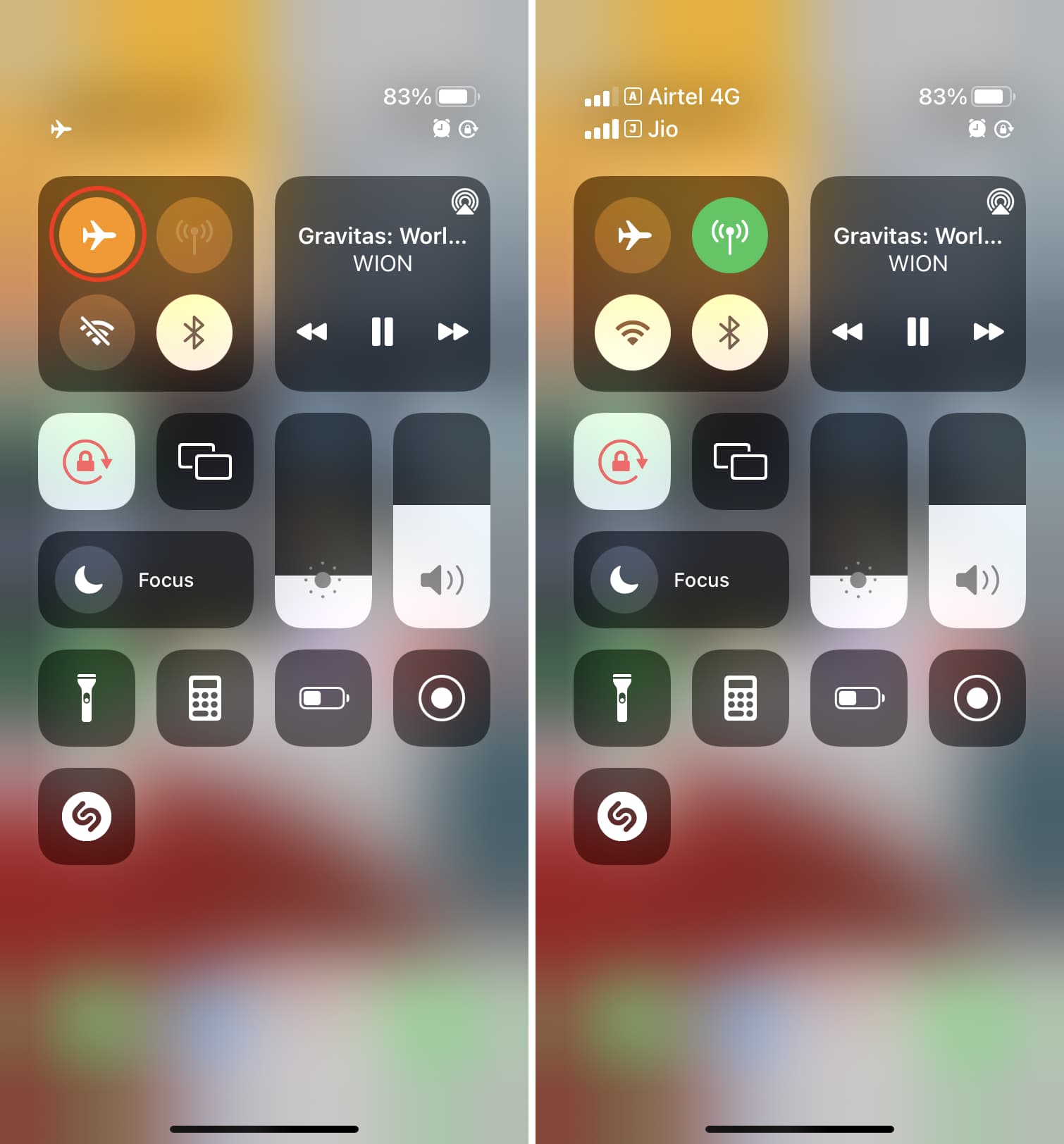
Tip: Pumunta sa iPhone Mga Setting > Cellular > Pagpili ng Network at i-off ang switch para sa Awtomatiko. Ngayon, manual na hahanapin ng iyong iPhone ang lahat ng available na signal ng carrier sa lugar na iyon. I-tap ang pangalan ng iyong carrier kapag lumabas ito. Kung hindi ito lalabas, hindi gagana ang iyong carrier sa lugar na ito dahil wala itong mga cell tower dito (o pagbabahagi ng pakikipagsosyo sa iba pang mga carrier).
Kaugnay: Paano upang ayusin ang cellular data na hindi gumagana sa iPhone o iPad
2. I-on ang SIM line
Kung gumagamit ka ng dalawang SIM card at nagpapakita ito ng Walang SIM, pumunta sa iPhone Mga Setting > Cellular > > mag-tap ng SIM at paganahin ang switch para sa I-on ang Linya na Ito. Ulitin ito para sa iyong iba pang SIM.
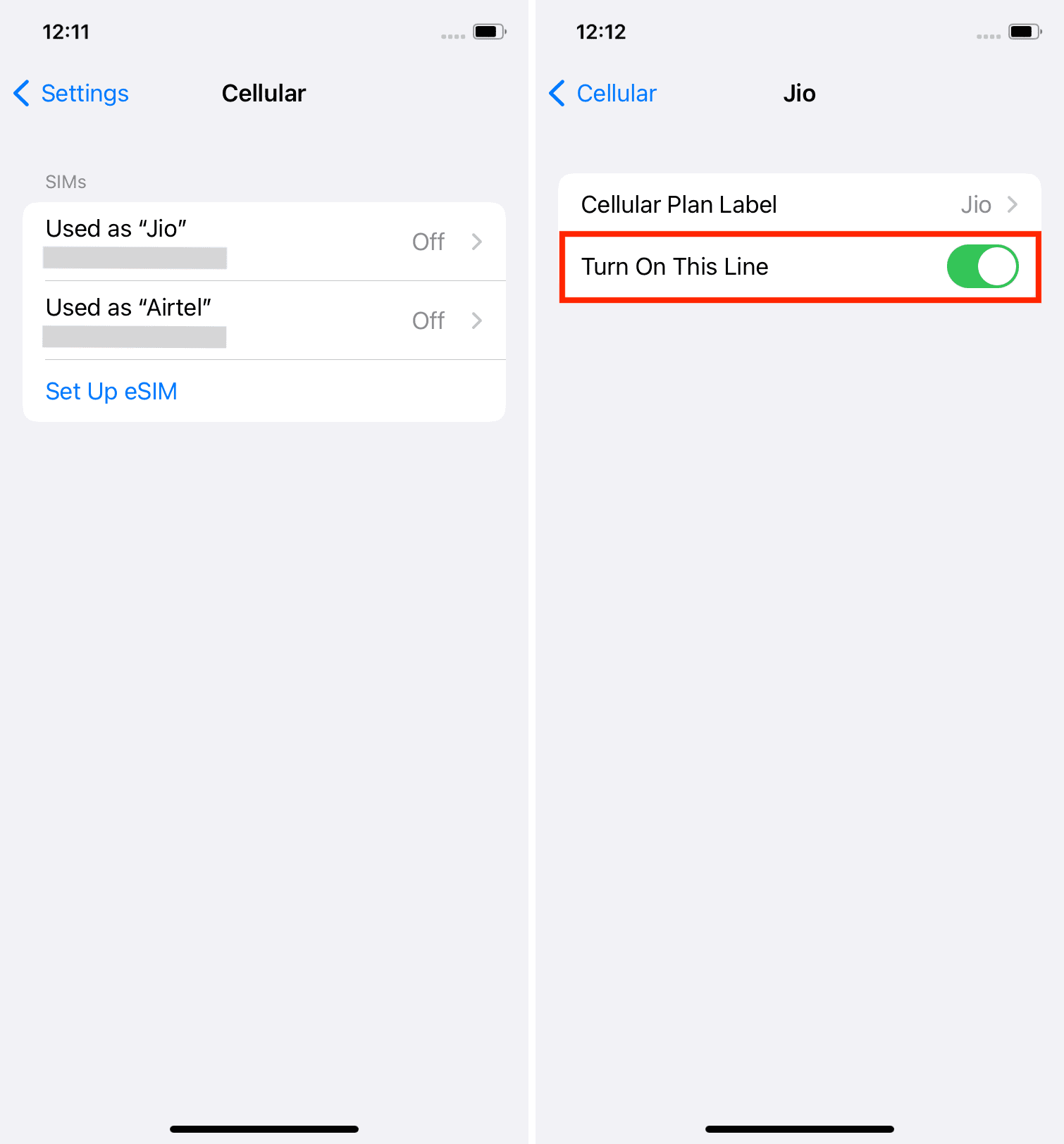
3. I-restart ang iyong iPhone
Minsan, ang mga pinakanakakabigo na problema ay naaayos sa pamamagitan ng isang simpleng pag-restart. Kung nakakakuha ka ng mga error sa SIM card sa iyong iPhone, i-off ito at pagkatapos maghintay ng isang minuto, i-on itong muli. Huwag laktawan ang solusyon na ito, lalo na kung nag-eject ka at nagpasok ng bagong SIM card habang naka-on ang iyong iPhone.
4. Dahan-dahang punasan at ipasok muli ang SIM card
Minsan pagkatapos i-restart ang aking apat na taong gulang na iPhone, makukuha ko ang SIM Not Valid o No SIM Card mensahe kahit na may nakalagay na gumaganang card. Upang matugunan ito:
Gamitin ang SIM ejector tool o isang naaangkop na pin para ilabas ang SIM tray. Sa iPhone 12 at mas bago, nasa kaliwang bahagi ang SIM tray. Sa iPhone 4 hanggang sa iPhone 11, nasa kanang bahagi ang SIM tray. At sa iPhone 3GS, 3G, at sa orihinal na iPhone, nasa itaas ang SIM tray. Susunod, dahan-dahang punasan ang SIM card gamit ang malambot at tuyong piraso ng tela. Huwag gumamit ng anumang likido. Linisin ang tray ng SIM. Susunod, bumuga ng hangin sa slot ng SIM ng iyong iPhone (huwag dumura nang hindi sinasadya at mag-inject ng moisture). Panghuli, ilagay ang SIM sa tray nito at ipasok ito ng tama sa loob ng iyong iPhone. Pindutin nang mahigpit.
Sa ilang segundo, dapat mong makita ang pangalan ng carrier at mga cellular bar sa Control Center. Kung hindi ito gumana, subukang muli ang proseso sa itaas nang ilang beses.
5. Alisin ang case, cover, o lamination sa iyong iPhone
Gumagamit ka ba ng makapal o hindi pangkaraniwang case sa iyong iPhone? O na-laminate mo ba ang mga gilid ng iPhone ng manipis na plastik o balat na dumidikit sa SIM tray? Kung oo, mangyaring alisin ang mga sagabal at pagkatapos ay muling ipasok ang SIM card. Huwag ibalik ang takip o case hanggang sa makakuha ka ng mga cellular signal.
6. Tingnan kung aktibo o hindi ang iyong SIM card
Makikita mo lang ang pangalan ng carrier at lakas ng cellular kapag aktibo ang SIM card na sinusubukan mong gamitin. At ang isang SIM ay itinuturing na aktibo kapag ginamit mo ito nang regular (sa alinmang telepono) o muling nag-recharge/nagbayad ng mga bill nito sa oras.
Kung sinusubukan mong gumamit ng inabandunang SIM card, malamang na hindi nito gagawin. magtrabaho dahil hindi ito aktibo. Sa aking bansa, kung hindi ka magre-recharge ng SIM card sa loob ng humigit-kumulang tatlong buwan, maaaring hindi ito gumana ng karamihan sa mga carrier. At kung hindi ka magrecharge sa loob ng anim na buwan at higit pa, maaari pa nilang italaga ang numero ng teleponong ito sa ibang tao!
Kaya kung sinusubukan mong gumamit ng lumang SIM card sa iyong iPhone, i-recharge muna ito (kung ito ay prepaid) o bayaran ang mga bill nito at hilingin sa carrier na muling i-activate ito. Kadalasan, ito ay isang madaling proseso.
7. Alisin ang SIM PIN gamit ang ibang telepono at muling ipasok ito sa iyong iPhone
Maaari mong i-secure ang iyong SIM card gamit ang PIN. Ang tampok na ito ay magagamit sa loob ng ilang taon sa halos lahat ng mga telepono, kabilang ang mga tampok na telepono.
Ipagpalagay na ang isang PIN ay nakatakda sa isang SIM card. Kung susubukan mong gamitin ang SIM card na ito sa anumang telepono, kailangan mo munang ipasok ang tamang PIN.
Kapag nagpasok ka ng naka-lock na SIM card sa loob ng iyong iPhone, magpapakita ito sa iyo ng screen para makapasok sa SIM PIN at i-unlock ito. Gayunpaman, maaaring hindi mo makita ang screen na ito upang maipasok ang PIN sa mga bihirang pagkakataon dahil sa mga bug ng software. Sa ganoong sitwasyon, pumunta sa iPhone Mga Setting > Cellular, at maaari mong makita ang opsyong ilagay ang PIN. Kung hindi mo gagawin, i-restart ang iyong iPhone, at pagkatapos ay gagawin mo.
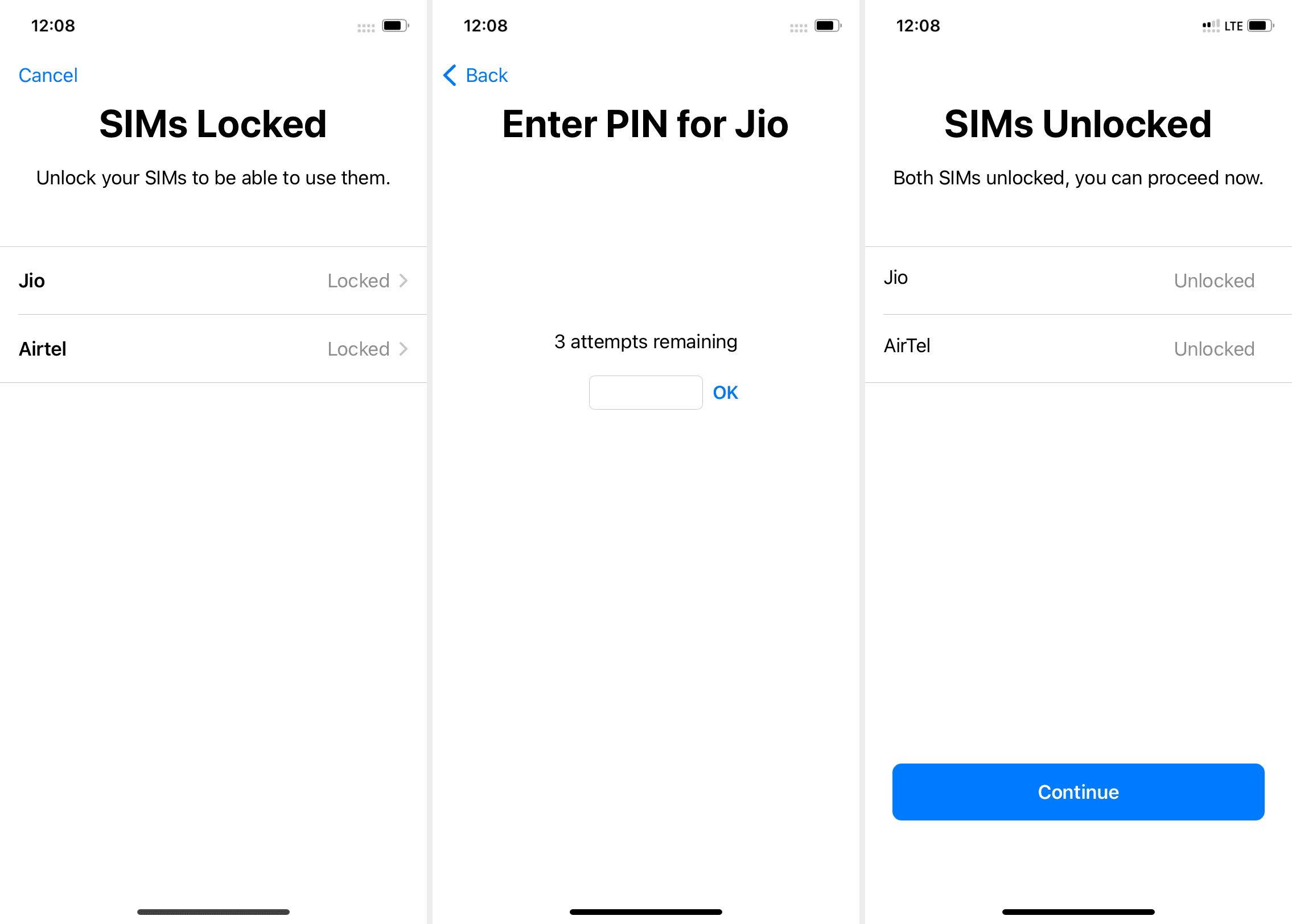
Sa mga bihirang kaso, maaaring hindi makilala ng iyong iPhone ang isang PIN-locked na SIM card. Ito ay maaaring dahil sa hindi maipaliwanag na mga bug sa iOS. Para tugunan ito, ilagay ang SIM card na ito sa isa pang iPhone, Android phone, o feature phone at i-off ang SIM PIN. Karaniwan, makikita mo ang opsyong ito sa ilalim ng mga setting ng SIM o cellular. Pagkatapos nito, muling ipasok ang SIM card sa iyong iPhone, at dapat itong makilala.
8. Subukan ang isa pang SIM card
Gawin ang sumusunod upang makuha kung ang isyu ay sa iyong iPhone o sa SIM card:
Subukan ang bagsak na SIM card sa ibang telepono at tingnan kung gumagana ito o hindi. Subukang gumamit ng ibang SIM card sa iyong iPhone at tingnan kung gumagana ito o hindi.
Tip: Huwag i-tap ang Payagan o OK sa anumang mga pop-up na humihiling na i-activate ang iMessage at FaceTime gamit ang pansamantalang SIM na ito.
9. Makipag-ugnayan sa iyong carrier para sa pagpapalit ng SIM
Dapat kang bumisita sa isang kalapit na tindahan ng carrier at hilingin sa kanila na palitan ang iyong SIM card kung:
Isa pang SIM card ang gumagana sa iyong iPhone, at Ang SIM card ikaw ay ang sinusubukang gamitin sa iyong iPhone ay hindi gumagana kahit sa iba pang mga telepono.
Sa karamihan ng mga kaso, papalitan ng iyong carrier ang card nang walang bayad o sisingilin ng pinakamababang halaga. Pagkatapos ng lahat, gusto nilang magkaroon ka ng kanilang aktibong SIM para magamit mo ito at mabayaran sila ng buwanang bayarin!
Kung nag-aalangan kang bumiyahe sa carrier store, bisitahin ang kanilang website at tingnan kung ang iyong carrier home ay naghahatid ng mga SIM card o hindi.
Nakakatulong: Pahina ng Suporta ng Apple na may mga link sa website ng mga wireless carrier
10. I-update ang iyong iPhone
Posibleng hindi tumatanggap ang iyong iPhone ng ibang SIM card dahil sa mga bug. Upang matugunan ito, pumunta sa Mga Setting > Pangkalahatan > Update ng Software at i-update ang iyong iPhone.
11. Subukang i-update ang mga setting ng iyong carrier
Ang iyong carrier ay nagtutulak ng mga update na maaaring magdagdag ng mga bagong feature at matiyak na gumagana nang maayos ang lahat. Bago lumipat sa mga natitirang solusyon, alamin kung ano ang update sa mga setting ng carrier at kung paano ito tingnan.
12. I-reset ang mga setting ng network
Hindi pa rin ba magawang gumana ang SIM card? Pumunta sa Mga Setting > Pangkalahatan > Ilipat o I-reset ang iPhone > I-reset > I-reset ang Mga Setting ng Network.
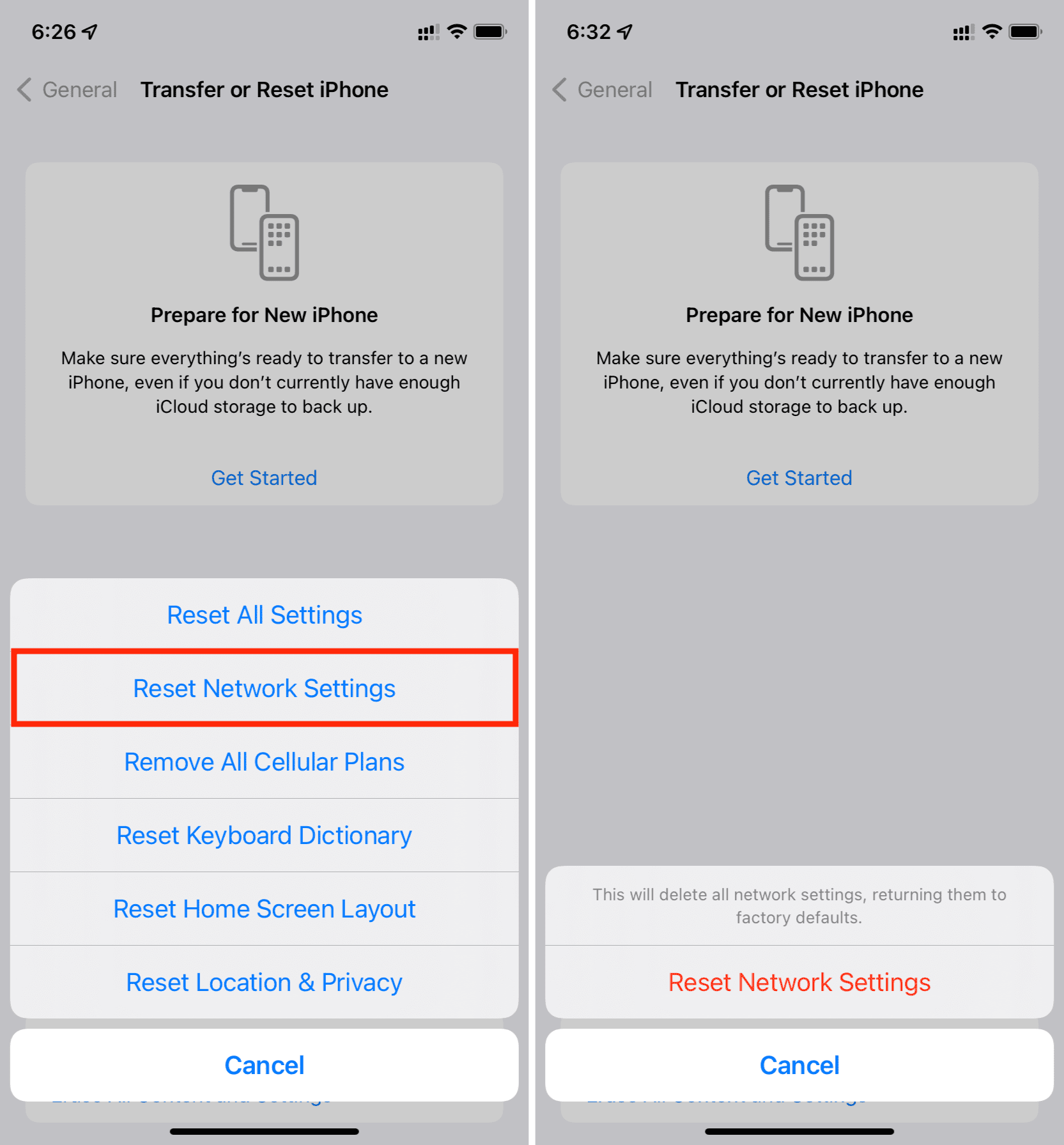
13. I-reset ang lahat ng setting ng iPhone
Kung hindi gumana para sa iyo ang pag-reset ng network, isaalang-alang ang pag-reset ng lahat ng setting, at sana ay maasikaso nito ang mga nakakagambalang isyu sa SIM card.
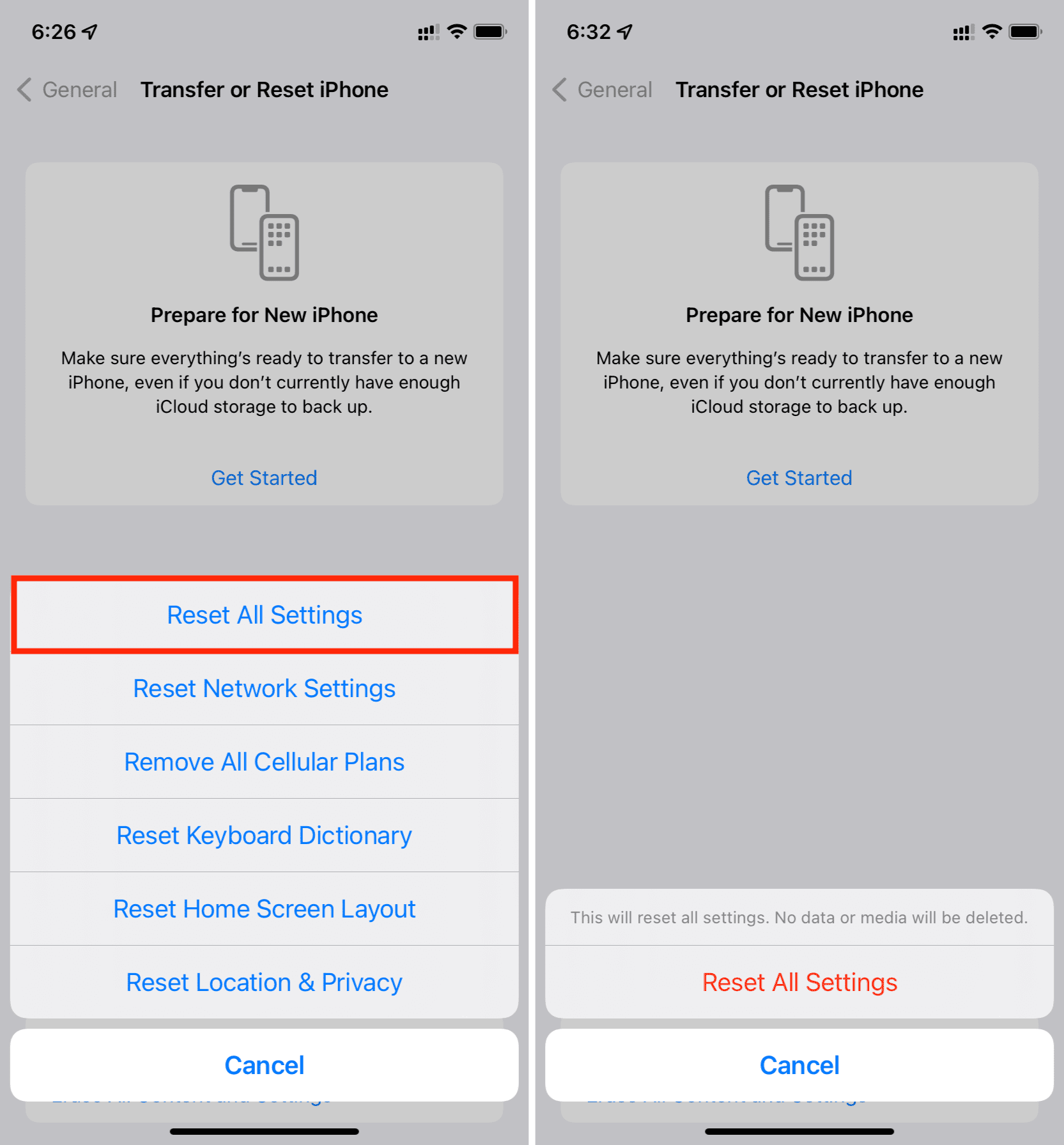
14. Burahin at i-set up muli ang iyong iPhone
Kung walang makakatulong at maayos ang iyong SIM card, ngunit nasa iyong iPhone ang problema, ang tanging solusyon mo ay suriin ito sa isang Apple Store.
Gayunpaman, bago mo gawin iyon, maaari mong subukan ang isang huling solusyon: burahin ang iyong iPhone at i-set up itong muli. Dapat nitong ayusin ang problema kung hindi nakikilala ng iyong iPhone ang mga SIM card dahil sa mga isyu sa software. Narito ang lahat ng mga tutorial na kakailanganin mo:
15. Makipag-ugnayan sa Apple Support para mag-book ng appointment
Sa wakas, kahit na ang kumpletong pagbura ng iyong iPhone ay hindi nakatulong (o hindi mo ito nagawa dahil sa pagiging kumplikado), makipag-chat sa Apple Support at hilingin sa kanila na magtakda makipag-appointment sa malapit na Apple Store o awtorisadong service center. Sa napagpasyahan na petsa at oras, suriin ang iyong iPhone. Malamang na hindi nito nakikilala ang SIM card dahil sa mga isyu sa hardware, at aayusin ito ng Apple Store para sa iyo.
Naayos: Mga error sa SIM card sa iPhone
Sana sa ngayon ang iyong SIM naayos na ang mga isyu at babalik ka sa pag-enjoy sa mga tawag, text, at mobile data. Kung ibang solusyon ang gumana para sa iyo, mangyaring ibahagi ito sa seksyon ng mga komento upang ang iyong karanasan ay makatulong sa ilang iba pang mga user ng iPhone na problemado ng nakakainis na problemang ito.
Tingnan ang susunod:
